Гоогле Кееп у односу на Еверноте: који је најбољи?
Живимо у доба информација. Како све више података свакодневно преплављује интернет, постаје тешко пратити релевантне, релевантне детаље. Велики део онога на шта наилазите је само бука, али како поуздано да правите белешке без прекидања задатка?
И Еверноте(Evernote) и Гоогле Кееп(Google Keep) пружају решења за тај конкретан проблем, али која је најбоља опција(which is the best option) ? Овај водич ће разложити Гоогле Кееп(Google Keep) и Еверноте како(Evernote) би вам помогао да донесете праву одлуку.

Кориснички интерфејс(User Interface)
Када је реч о вођењу белешки, неколико елемената је важније од корисничког интерфејса. Организовање белешки и могућност да их пронађете једним погледом је од виталног значаја за вашу продуктивност. Имајући то на уму, Гоогле Кееп(Google Keep) и Еверноте(Evernote) су прилично различити.

Гоогле Кееп(Google Keep) организује белешке на начин пост-ит белешки, омогућавајући корисницима да на први поглед виде кратак преглед онога што свака белешка садржи. Корисници могу да креирају четири различите врсте белешки: текст, слику, цртеж и листе. Такође можете додати подсетнике белешкама, кодирати их бојама и креирати прилагођене ознаке.
Гоогле Кееп(Google Keep) је једноставан, без много непотребних звона и звиждука. Омогућава корисницима једноставан начин вођења белешки и још мало тога.
Када је реч о проналажењу белешки, корисници имају две опције: подразумевани приказ мреже(Grid View) и приказ листе(List View) . Корисници такође могу да сортирају између редовних белешки и подсетника. За сортирање функција изван овога, корисници морају да користе прилагођене ознаке.
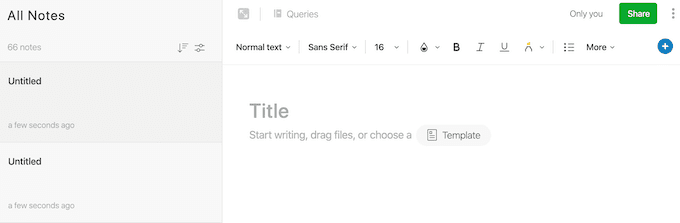
Еверноте(Evernote) је организован више као традиционална бележница и има много сложеније функције од Гоогле Кееп-(Google Keep) а . Белешке су организоване у различите свеске, које се затим могу даље рашчланити на различите одељке. Постоји више десетина шаблона које можете изабрати за сваку белешку, више опција за форматирање, ознаке и још много тога.
Организација је такође много прилагодљивија. Корисници могу сортирати по датуму креирања белешке или датуму када је ажурирана, по наслову и ознаци. Више функција доступно је корисницима Еверноте-(Evernote) а, али за то је потребна претплата.
Сарадња(Collaboration)
Сарадња је следећи најважнији део вођења белешки. Када користите Гоогле Кееп(Google Keep) у односу на Еверноте(Evernote) за професионални или студентски рад, корисници морају да буду у могућности да раде заједно и виде исте белешке.

Гоогле Кееп(Google Keep) чини сарадњу једноставном као што је дељење Гоогле документа(Google Doc) са неким. Унутар белешке је икона са симболом плус поред ње. Кликните на ово и унесите адресу е-поште сарадника. Када прими позивницу, сарадник може да погледа и измени белешку.

Еверноте(Evernote) мало отежава сарадњу. Да бисте поделили белешку или радили са неким другим, кликните на дугме Дели(Share) у горњем десном углу екрана и унесите његово име или адресу е-поште.
Корисници такође могу да креирају везе за дељење које омогућавају сарадницима да прегледају и уређују белешке. Међутим, процес захтева неколико корака више него што то чини Гоогле Кееп(Google Keep) .
Проширења и једноставност употребе(Extensions & Ease of Use)
Једна од многих предности услуга као што су Гоогле Кееп(Google Keep) и Еверноте(Evernote) је колико је корисницима лако да сачувају веб локације, слике и видео снимке са веба. Ако наиђете на нешто релевантно за ваше истраживање, не морате да копирате везу и креирате нову белешку. Само(Just) кликните на икону проширења или додатка да бисте аутоматски креирали белешку.
И Гоогле Кееп(Google Keep) и Еверноте(Evernote) имају проширења која раде у Гоогле Цхроме(Google Chrome) -у и Фирефок(Firefox) -у . Постоје и апликације за Андроид(Android) и иОС које проширују ову функционалност на мобилне кориснике.

Гоогле Кееп(Google Keep) аутоматски креира белешку када активирате екстензију, али вам даје опцију да насловите белешку и укључите детаље о томе шта белешка подразумева. Брзо је и лако, што је управо оно што је многим корисницима потребно када претражују истраживање.
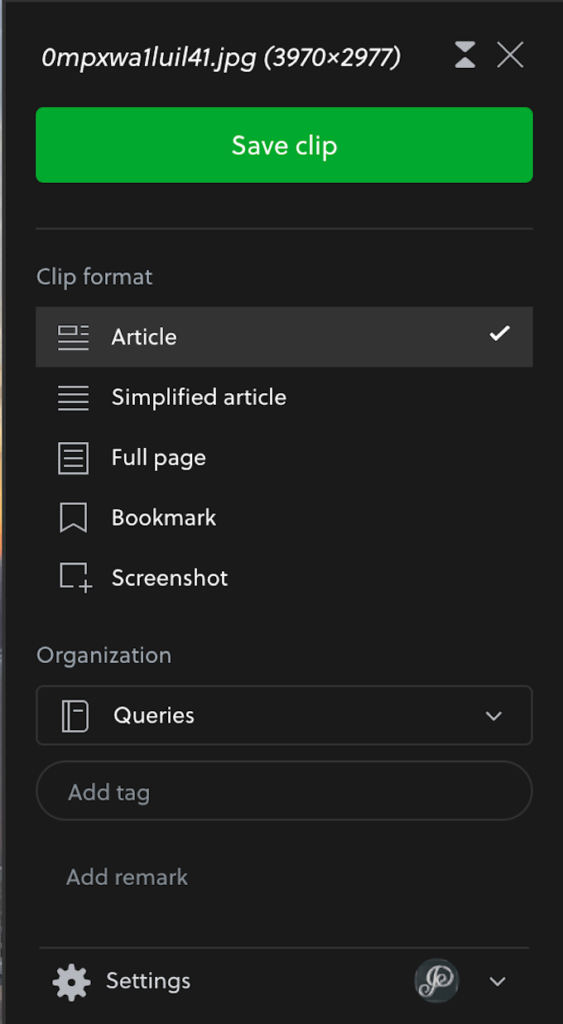
Еверноте Веб Цлиппер(Evernote Web Clipper) функционише на скоро исти начин, али корисницима даје више опција приликом чувања садржаја. Можете да сачувате клип као чланак, поједностављени чланак, целу страницу, обележивач или снимак екрана. Такође можете додати прилагођене ознаке и одабрати у коју свеску желите да је сачувате пре него што довршите свој избор.
Као и раније, Еверноте(Evernote) додаје више корака и опција иначе једноставном процесу. Ако желите више избора у начину чувања белешки, Еверноте(Evernote) је прави начин да идете – у супротном, Гоогле Кееп(Google Keep) побеђује у једноставности.
Интеграција(Integration)
Гоогле Кееп(Google Keep) се неприметно интегрише са другим Гоогле (Google) производима(Products) . Можете да отворите Кееп(Keep) из других апликација да правите белешке без напуштања услуге у којој се већ налазите. Ако првенствено радите у оквиру Гоогле(Google) екосистема, онда је ово савршено за вас — али ако су друге апликације део вашег рутинског тока посла, онда Еверноте(Evernote) можда је бољи избор.
Еверноте(Evernote) се интегрише са бројним апликацијама независних произвођача, укључујући Гмаил(Gmail) , Оутлоок(Outlook) , Салесфорце(Salesforce) , Слацк(Slack) и многе друге. Иако није тако поједностављен или лак за коришћење као интеграција Гоогле Кееп-а, Еверноте(Evernote) је више окренут напредним корисницима.
Гоогле Кееп против Евернотеа: који је најбољи?(Google Keep vs Evernote: Which One is Best?)
На крају, оба програма имају моћне карактеристике које их чине вредним разматрања. Међутим, Гоогле Кееп(Google Keep) је строжија апликација за прављење белешки, док се Еверноте(Evernote) може користити за тимску сарадњу, израду докумената и још много тога. Гоогле Кееп(Google Keep) најбоље користе студенти или лежернији бележници, док је Еверноте(Evernote) више као код куће у професионалном контексту.
Да ли користите Гоогле Кееп(Google Keep) или Еверноте(Evernote) ? Коју(Which) услугу писања белешки више волите и да ли постоји боља алтернатива? Обавестите нас у коментарима испод.
Related posts
Како користити ВЛООКУП у Гоогле табелама
Како уметнути емоји у Ворд, Гоогле документе и Оутлоок
Како да поправите 403 забрањену грешку на Гоогле Цхроме-у
Шта учинити када Гоогле каже да ваш рачунар можда шаље аутоматизоване упите
Како подесити област за штампање у Гоогле табелама
Како опозвати приступ веб локацији треће стране на Фејсбуку, Твиттеру и Гуглу
Како променити локацију фасцикле за резервне копије и синхронизацију Гоогле диска
Како функционише интеграција Гоогле календара за Мицрософт
Како да синхронизујете Слацк са Гоогле календаром
Да ли се ваш рачунар насумично укључује сам?
Како додати време у Гоогле календар
Како искључити некога на Дисцорд-у
Како променити језик на Нетфлик-у
Како пронаћи рођендане на Фејсбуку
Како да додате свој Оутлоок календар у Гоогле календар
Како пронаћи успомене на Фејсбуку
4 начина да пронађете најбоље Интернет опције (ИСП) у вашој области
Како да поправите грешку Стеам „Трансакција на чекању“.
Како проверити своје Гоогле и Фацебоок повезане апликације
Како направити снимак екрана на Стеам-у
